
Inhaltsverzeichnis:
- Autor John Day [email protected].
- Public 2024-01-30 07:22.
- Zuletzt bearbeitet 2025-01-23 12:53.
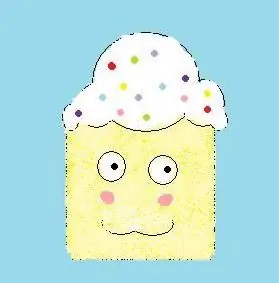
Ich mag es wirklich, meine eigenen Sachen zu machen und bewundere Leute, die Photoshop-Icons machen, aber ich hatte 2 Probleme mit Photoshop: 1. Es ist teuer und 2. Es ist zu kompliziert für mich. Ich habe Gimp ausprobiert, aber ich vermisse die Einfachheit von MS Paint. Also beschloss ich eines Tages aus Langeweile und Taco-Gelüsten, meine eigenen zu machen. In ungefähr 30 Minuten hatte ich mein eigenes Kawaii-Symbol. Wo bin ich auf die Idee gekommen, dies zu machen, ob Sie es glauben oder nicht, aus einem russischen (vielleicht?) Video von jemandem, der zeigt, wie man ein baumförmiges Lesezeichen für Kinder zum Drucken macht. Ja, ein seltsamer Moment, ich weiß. Ich habe gesehen, wo die Frau einfache Grundformen und das Radiergummi verwendet hat, um einen fantastischen (und etwas echt aussehenden) Baum zu schaffen seltsame Dinge =S) Ich musste nicht wissen, was sie sagte, da es sich um dieselbe MS Paint handelte.
Schritt 1: Hintergrund
1. Öffnen Sie MS Paint (Ich denke, Sie können dies mit der Farbe von Mac tun, aber ich weiß nicht, ob es die gleichen Funktionen hat. Aber hey Mac-Benutzer können es versuchen) Wählen Sie einen beliebigen Hintergrund aus. Ich habe das Mittelblau, 3. Farbe oben rechts in der Leiste gewählt. Sie können jede gewünschte Farbe wählen
Schritt 2: Cupcaked
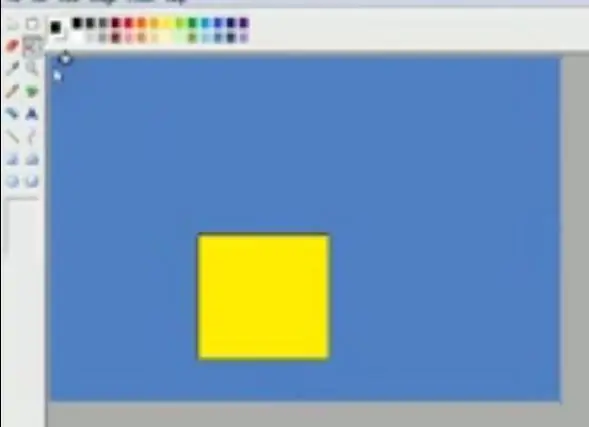
* Sie können jede gewünschte Farbe "Kuchen" wählen, aber für die, die ich im Video verwendet habe, werde ich mich ab diesem Schritt auf sie beziehen *
2. Wählen Sie Schwarz und dann Quadrat. Erstellen Sie ein Feld in der Nähe des Bodens. Füllen Sie es mit schwarzer oder gelber Farbe. Dies wird der "Kuchen"-Teil des Cupcakes sein.
Schritt 3: Auge sehen Sie
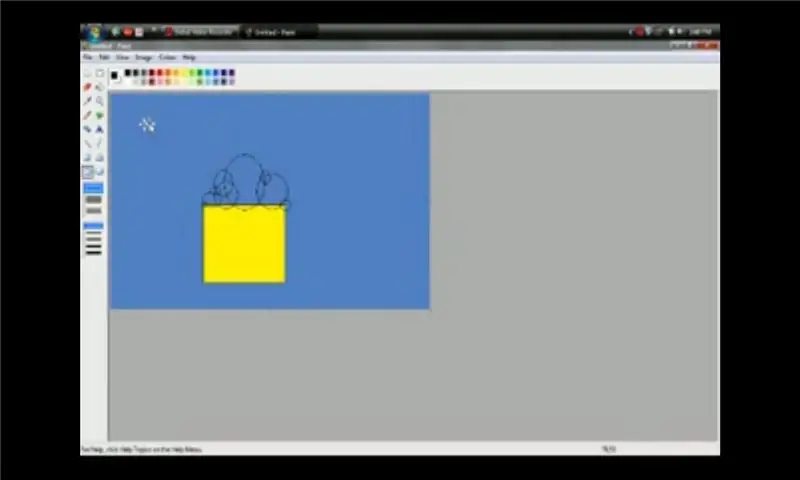
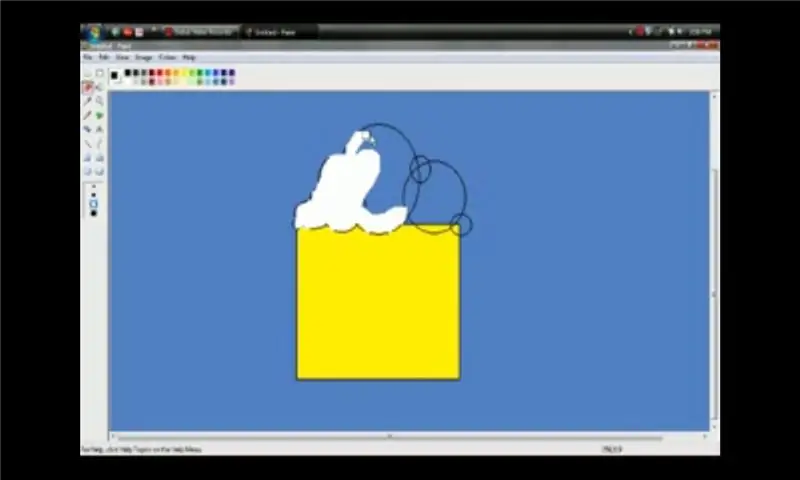
3. Wählen Sie einen Kreis. Erstellen Sie in der oberen Mitte der Schachtel einen großen Kreis. Stapeln Sie eine Reihe von Kreisen um den großen Kreis und lassen Sie einige das Quadrat überlappen. Wenn Sie Ihre Wünsche "frostig" haben, wählen Sie den Radiergummi und löschen Sie alles in den Blasen, so dass nur der wolkenartige Hauptrahmen übrig bleibt. (Es ist in Ordnung, den Kuchenteil innerhalb der Glasur zu löschen) Wenn Sie in den kleinen Bereichen sicher sein möchten, gehen Sie zu Ansicht-Zoom-Benutzerdefiniert-und wählen Sie entweder 200% oder 400%. Mach dir keine Sorgen um Perfektion
Schritt 4: Puffy Cake
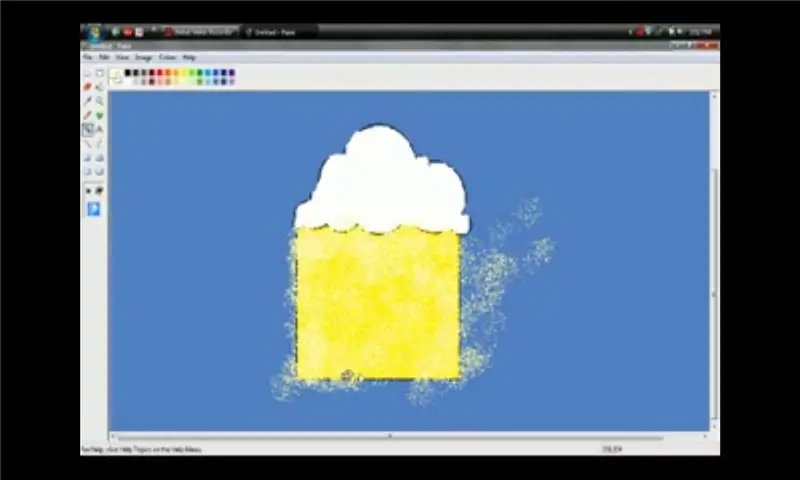
Wenn Sie damit fertig sind, wählen Sie Airbrush, wählen Sie das spärliche Spray (das am unteren Rand der Box, auch bekannt als das große Spray) und welche Farbe Ihr Kuchen auch immer hatte, wählen Sie die hellere Version unter der Farbbox. Jetzt sprühen Sie Farbe wie verrückt. Gehen Sie außerhalb der Linien, über den Zuckerguss usw.. Sprühen Sie nicht zu viel, wenn die Kuchenfarbe nicht durchscheint, aber genug, wo es stark gesprenkelt aussieht. *leider weiß ich nicht, wie viele dieser Tools heißen *
Schritt 5: Lächeln
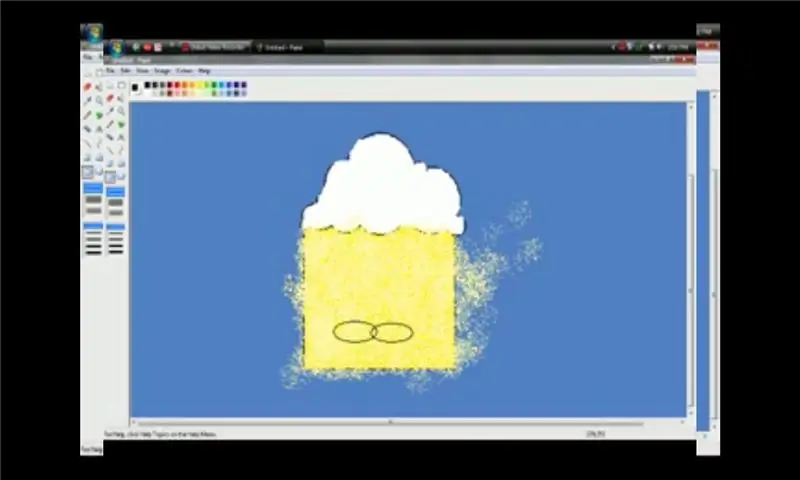
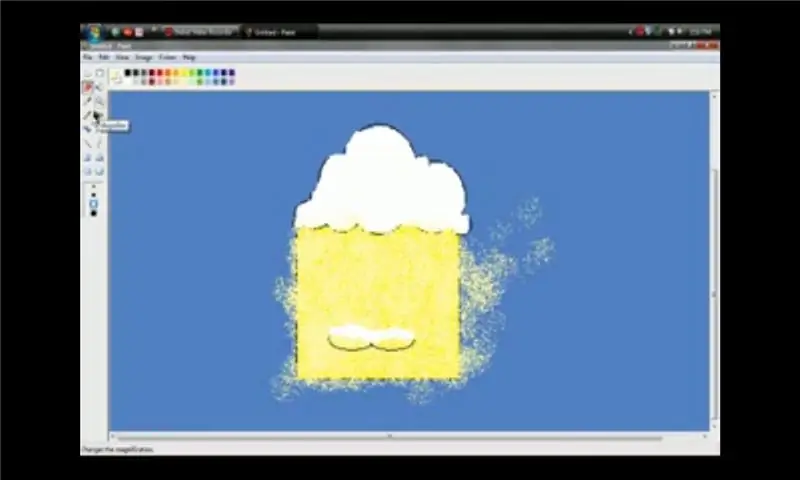
Für ein Kawaii-Lächeln-Wählen Sie einen Kreis und erstellen Sie 2 lange ovale Formen, die sich ein wenig überlappen lassen. Verwenden Sie das Radiergummi, um alle bis auf den unteren Rand der 2 Kreise zu entfernen Bereich. Wählen Sie dann die hellere Farbe und gehen Sie über den gelöschten Bereich. (damit es so aussieht, als ob es unberührt wäre) Du kannst alle Kawaii-Gesichter verwenden, die du willst, wie - X3 oder >_<
Schritt 6: Iris
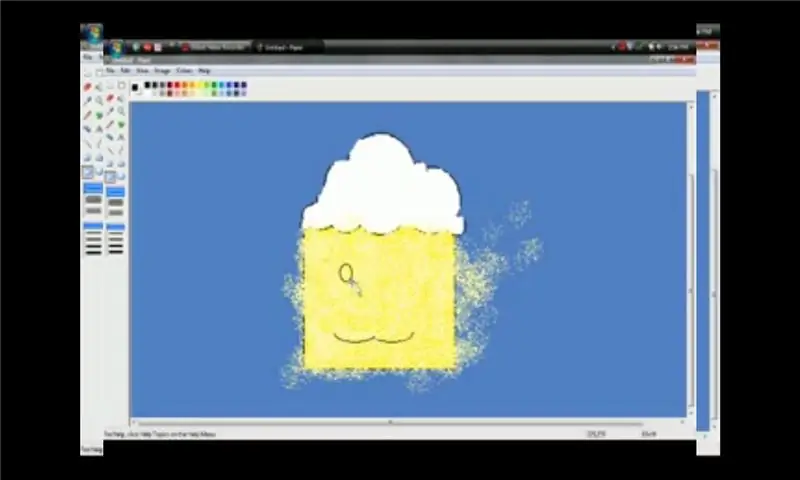
* Überspringen Sie diesen Schritt, wenn Sie das Kawaii-Lächeln nicht verwenden - (dieses Ding-: 3) * Wählen Sie das Kreiswerkzeug und erstellen Sie 2 Kreise für die Augen in den Kreisen) Wenn Sie sich beim Ausfüllen ein wenig sicher fühlen möchten, vergrößern Sie das Symbol (Ansicht-Zoom-Benutzerdefiniert-200/400% Es erleichtert das Ausfüllen) Wählen Sie Schwarz und verwenden Sie das Pinselwerkzeug und das fetteste Kreis, um die Puppen zu schaffen, ähm die Peepers
Schritt 7: Errötende Punkte
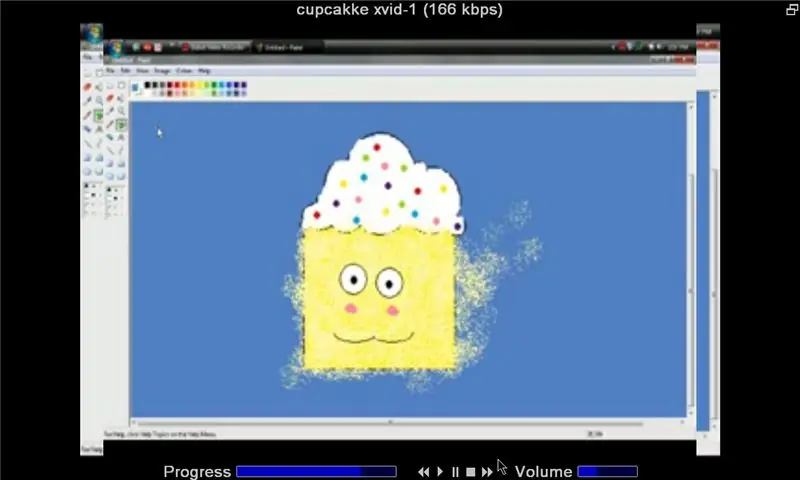
Verwenden Sie für einen Rouge-Effekt Rosa und den fetten oder mittleren Kreis und legen Sie ihn unter die Augen.
Schritt 8: Feinschliff

Nehmen Sie nun das Pinselwerkzeug, wählen Sie das fetteste Quadrat und die Farbe Ihres Hintergrunds aus und bearbeiten Sie die Sprühfarbe, die auf den Hintergrund gelangt ist. Um es einfacher zu machen, versuchen Sie, das Bild auf 200 % oder 400 % zu vergrößern (gehen Sie dazu zu Ansicht-Zoom-Benutzerdefiniert- und wählen Sie 200/400 %) Stellen Sie sicher, dass Sie die Originalgröße wiederhergestellt haben (Ansicht-Zoom-Benutzerdefiniert- 100%) Jetzt können Sie es bei Bedarf auf eine Symbolgröße zuschneiden. (Wählen Sie das gepunktete Quadrat über der Farbdose. Klicken Sie mit der linken Maustaste und ziehen Sie sie auf die gewünschte Größe, dann klicken Sie mit der rechten Maustaste darauf, kopieren Sie sie und wählen Sie die gewünschte Position. Speichern Sie das Bild, wenn Sie möchten, und los geht's. Ihr eigenes Kawaii-Cupcake-Symbol mit MS-Farbe. Sie können Katzen, Hunde, praktisch alles mit den Grundformen und etwas Freizeit Spaß haben
Schritt 9: Das Video
So wird's gemacht (Video ist etwas mehr als 10 Minuten lang)
Empfohlen:
So erstellen Sie ein Multiplayer-Spiel mit Arduino-Controllern – wikiHow

So erstellen Sie ein Multiplayer-Spiel mit Arduino-Controllern: Haben Sie sich jemals gefragt, wie Spieleentwickler erstaunliche Spiele entwickeln, die Menschen weltweit gerne spielen? Nun, heute werde ich Ihnen nur einen kleinen Hinweis darauf geben, indem ich ein kleines Multiplayer-Spiel erstelle, das entweder von einer Arduino-Steuerung gesteuert wird
So erstellen Sie ein IMovie mit Greenscreen – wikiHow

So erstellen Sie ein iMovie mit grünem Bildschirm: Wir haben ein iMovie mit grünem Bildschirm erstellt. In diesem anweisbaren erfahren Sie, wie Sie ein iMovie mit grünen Bildschirmen erstellen
So erhalten Sie Musik von fast jeder (Haha) Website (solange Sie sie hören können, können Sie sie bekommen Okay, wenn sie in Flash eingebettet ist, können Sie es möglicherweise nic

So erhalten Sie Musik von fast jeder (Haha) Website (solange Sie sie hören können, können Sie sie bekommen … Okay, wenn sie in Flash eingebettet ist, können Sie es möglicherweise nicht) BEARBEITET!!!!! Zusätzliche Informationen: Wenn Sie jemals auf eine Website gehen und ein Lied abspielen, das Sie mögen und es wollen, dann ist hier das anweisbare für Sie, nicht meine Schuld, wenn Sie etwas durcheinander bringen (nur so wird es passieren, wenn Sie ohne Grund anfangen, Dinge zu löschen) ) Ich konnte Musik für
So erstellen Sie einen Großelternkalender & Scrapbook (auch wenn Sie nicht wissen, wie man ein Scrapbook erstellt): 8 Schritte (mit Bildern)

So erstellen Sie einen Großelternkalender & Sammelalbum (auch wenn Sie nicht wissen, wie man Sammelalbum erstellt): Dies ist ein sehr wirtschaftliches (und sehr geschätztes!) Weihnachtsgeschenk für Großeltern. Ich habe dieses Jahr 5 Kalender für weniger als 7 US-Dollar pro Stück gemacht. Materialien: 12 tolle Fotos von Ihrem Kind, Kindern, Nichten, Neffen, Hunden, Katzen oder anderen Verwandten 12 verschiedene Stücke
So erstellen Sie ein PowerPoint-Spiel (Berühren Sie nicht die Wände) – wikiHow

Wie man ein PowerPoint-Spiel macht (Berühre die Wände nicht): In diesem Instructable zeige ich euch, wie man ein einfach zu machendes PowerPoint-Spiel "Berühre die Wände" mache. Sie können so viele Ebenen machen, wie Sie möchten, aber i zeigt Ihnen, wie Sie eine mit 2 Ebenen erstellen
